用3DS max 异面体制作立体足球
-
最近突然对用3DS max做球产生了浓厚的兴趣,于是就着手研究做球的方法。
费了很多心力,终于有了一点成绩,在此介绍用3DS max做三大球的方法,希望能与大家一起分享。
今天我们介绍足球的制作。
完成效果图如下:

做足球之前,我们可以先观察一下足球的结构,足球球面是由五边形和六边形围成的,这里我们可以用3DS max中的扩展几何物体中的异面体来做。(如图1)点击创建面板中的几何体创建按钮,选择扩展几何物体,选 Hedra,在透视图中创建一个异面体,右键结束创建(如图2),点击修改命令面板,将参数设置成图3所示。



异面体变成了一个有五边形面和六边形面组成的几何体!(如图4),在物体上右键,选择Convert To/Convert to Editable Mesh,将物体转化为可编辑网格物体。(如图5)


在修改命令面板中,点击多边形层级(图6),然后在透视图中框选整个形体,再到修改命令面板中,在面板下方找到如图7所示的地方,选择Element,点击Explode按钮,将形体炸开成分离的五边形面元素和六边形面元素,但他们还属于一个整体!再点击如图6中黄色条部分,回到最上的层级,给物体加上一个MeshSmooth的修改器。光滑级别为1(如图8)



在该修改器的基础上再加一个球化修改器Spherify(如图9)。参数默认,再在上面加一个体选修改器Vol Select,选择级别选Face。(如图10)再加一个面挤出修改器Face Extrude,将Amount设置为1。(如图11)



最后再加一个MeshSmooth的修改器,光滑级别为设为1,将细分方法改为Quad Output,足球建模就此完成!(图12)给足球一个多重子材质,将材质数设置为2(图13),分别将两个材质设置为黑色和白色,给一定的高光。渲染出图就可以了!


以下是异面体加修改器时变形的过程:

下次我们接着介绍立体排球的制作方法。
相关视频
相关阅读 Windows错误代码大全 Windows错误代码查询激活windows有什么用Mac QQ和Windows QQ聊天记录怎么合并 Mac QQ和Windows QQ聊天记录Windows 10自动更新怎么关闭 如何关闭Windows 10自动更新windows 10 rs4快速预览版17017下载错误问题Win10秋季创意者更新16291更新了什么 win10 16291更新内容windows10秋季创意者更新时间 windows10秋季创意者更新内容kb3150513补丁更新了什么 Windows 10补丁kb3150513是什么
- 文章评论
-
热门文章 没有查询到任何记录。
最新文章
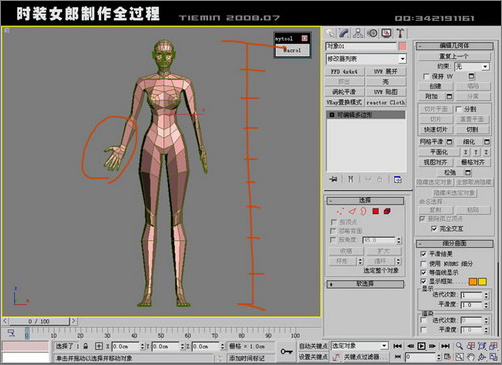 3ds max人物建模教程:
3ds max人物建模教程:
3dmax小技巧3dmax单面建模技巧:制作圆形吊顶3DS MAX9.0教程:巍峨连绵的雪山3DSMax动画制作实验
人气排行 3dmax单面建模技巧:制作圆形吊顶3dmax汽车建模教程3ds max人物建模教程:打造3D版时装女郎3dmax里鼠标指针定位不准解决办法3DMax教程:简单制作茶几3D Max制作漂亮首饰方法Sweet Home 3D打造温馨小家3DSMax动画制作实验















查看所有0条评论>>